怎么设置键盘开机跳线
什么是BIOS?如何进入BIOS,BIOS怎样设置CPU的缓存?

什么是BIOS?如何进入BIOS,BIOS怎样设置CPU的缓存?basic input output systerm 电脑开机时启动 BIOS,即微机的基本输入输出系统(Basic Input-Output System),是集成在主板上的一个ROM芯片,其中保存有微机系统最重要的基本输入/输出程序、系统信息设置、开机上电自检程序和系统启动自举程序。
在主板上可以看到BIOS ROM芯片。
一块主板性能的优越与否,很大程度上取决于主板上的BIOS管理功能是否先进。
每次启动电脑时,都要等待很久才能进入windows,如何能更快的进入windows呢?下面使用设置BIOS方法将启动速度进行优化。
1. 怎样打开快速启动自检功能启动电脑后,系统进行自我检查的例行程序,这个过程被称为POST-加电自检(Power On Self Test),对系统几乎所有的硬件进行检测。
按以下步骤快速自检功能,可以加快启动的速度。
步骤1 启动电脑,按Del键,进入BIOS设置主界面。
步骤2 选择“Advanced BIOS Features”(高级BIOS设置功能)设置项,按Enter键进入。
步骤3 移动光标到“Quick Power On Self Test”(快速开机自检功能)项,设置为“Enabled”(允许)。
如果选择“Disabled”,那电脑就会按正常速度执行开机自我检查,对内存检测三次。
步骤4 按Esc键返回主界面,将光标移动到“Save & Exit Setup”(存储并结束设置),按Y键保存退出即可。
2. 如何关闭开机软驱检测功能步骤1 打开Boot Up Floppy Seek(开机软驱检测)功能将使系统在启动时检测1.44MB软驱,这引起1到2秒钟左右的延迟。
为了加速启动的速度,可以将此功能关闭。
步骤2 启动电脑,按Del键进入BIOS设置主界面。
步骤3 设置“Boot Up Floppy Seek”为“Disabled”即可关闭开机软驱检测功能。
图解跳线设置

图解跳线设置你知道DOS的命令参数吗?比如DOS的DIR命令的参数,使用DIR/P会显示一屏目录信息后暂停下来。
这些参数也被称作开关。
参数或开关给使用者以很大的灵活性,可以适应多种不同的需要!与软件一样,硬件也是有参数有开关可以设置的,硬件的设置开关就称为“ 跳线” (Jumper)。
熟练的掌握跳线是装机必备的技术之一。
一、了解跳线的类型迄今为止,跳线已经发展到了三代,分别是键帽式跳线、DIP式跳线、软跳线。
1.键帽式跳线键帽式跳线是由两部分组成:底座部分和键帽部分(如图1所示)。
前者是向上直立的两根或三根不连通的针,相邻的两根针决定一种开关功能。
对跳线的操作只有短接和断开两种。
当使用某个跳线时,即短接某个跳线时,就将一个能让两根针连通的键帽给它俩带上,这样两根针就连通了,对应该跳线的功能就有了。
否则,可以将键帽只带在一根针上,键帽的另一根管空着。
这样,因为两根针没有连通,对应的功能就被禁止了,而且键帽就不会丢失。
因为带键帽只表示接通,所以没有插反的问题。
键帽式的跳线分两针的和三针的,两针的使用比较方便,应用更广泛,短接就表示具有某个功能,断开就表示禁止某个功能;三针的比较复杂些,比如有针1、2、3,那么短接针1、2表示一种功能,而短接2、3表示另外一种功能。
2.DIP式跳线DIP式跳线也被称作DIP组合开关,DIP开关不仅可以单独使用一个按钮开关表示一种功能,更可以组合几个DIP开关来表示更多的状态,更多的功能。
如图2所示,DIP开关的一个可以两边扳动的钮就决定了两种开关状态,一面表示开(ON),另外一面表示关(OFF)。
而对于组合状态的使用,有多少DIP开关就能表示2的多少次幂的状态,就有多少个数值可以选择,因此,进入DIP开关时必须对照说明书中的表格设置数值,否则你根本搞不清楚这么多的状态。
3.软跳线软跳线并没有实质的跳线,也就是对CPU相关的设置不再使用硬件跳线,而是通过CMOS Setup程序中进行设置(如图3所示),根本不需要再打开机箱,非常方便。
键盘开机的设置
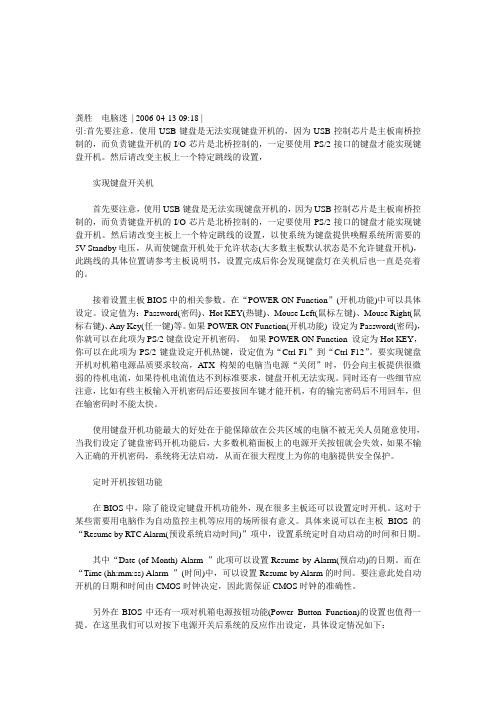
龚胜电脑迷| 2006-04-13 09:18 |引:首先要注意,使用USB键盘是无法实现键盘开机的,因为USB控制芯片是主板南桥控制的,而负责键盘开机的I/O芯片是北桥控制的,一定要使用PS/2接口的键盘才能实现键盘开机。
然后请改变主板上一个特定跳线的设置,实现键盘开关机首先要注意,使用USB键盘是无法实现键盘开机的,因为USB控制芯片是主板南桥控制的,而负责键盘开机的I/O芯片是北桥控制的,一定要使用PS/2接口的键盘才能实现键盘开机。
然后请改变主板上一个特定跳线的设置,以使系统为键盘提供唤醒系统所需要的5V Standby电压,从而使键盘开机处于允许状态(大多数主板默认状态是不允许键盘开机),此跳线的具体位置请参考主板说明书,设置完成后你会发现键盘灯在关机后也一直是亮着的。
接着设置主板BIOS中的相关参数。
在“POWER ON Function”(开机功能)中可以具体设定。
设定值为:Password(密码)、Hot KEY(热键)、Mouse Left(鼠标左键)、Mouse Right(鼠标右键)、Any Key(任一键)等。
如果POWER ON Function(开机功能) 设定为Password(密码),你就可以在此项为PS/2键盘设定开机密码。
如果POWER ON Function 设定为Hot KEY,你可以在此项为PS/2键盘设定开机热键,设定值为“Ctrl-F1”到“Ctrl-F12”。
要实现键盘开机对机箱电源品质要求较高,A TX构架的电脑当电源“关闭”时,仍会向主板提供很微弱的待机电流,如果待机电流值达不到标准要求,键盘开机无法实现。
同时还有一些细节应注意,比如有些主板输入开机密码后还要按回车键才能开机,有的输完密码后不用回车,但在输密码时不能太快。
使用键盘开机功能最大的好处在于能保障放在公共区域的电脑不被无关人员随意使用,当我们设定了键盘密码开机功能后,大多数机箱面板上的电源开关按钮就会失效,如果不输入正确的开机密码,系统将无法启动,从而在很大程度上为你的电脑提供安全保护。
图解主板接口和跳线连线方法

电脑接口连线介绍主机外部主机外的连线虽然简单,但我们要一一弄清楚哪个接口插什么配件、作用是什么。
对于这些接口,最简单的连接方法就是对准针脚,向接口方向平直地插进去并固定好。
电源接口(黑色):负责给整个主机电源供电,有的电源提供了开关,笔者建议在不使用电脑的时候关闭这个电源开关(图1)。
PS/2接口(蓝绿色):PS/2接口有二组,分别为下方(靠主板PCB方向)紫色的键盘接口和上方绿色的鼠标接口(图2),两组接口不能插反,否则将找不到相应硬件;在使用中也不能进行热拔插,否则会损坏相关芯片或电路。
USB接口(黑色):接口外形呈扁平状,是家用电脑外部接口中唯一支持热拔插的接口,可连接所有采用USB接口的外设,具有防呆设计,反向将不能插入。
LPT接口(朱红色):该接口为针角最多的接口,共25针。
可用来连接打印机,在连接好后应扭紧接口两边的旋转螺丝(其他类似配件设备的固定方法相同)。
COM接口(深蓝色):平均分布于并行接口下方,该接口有9个针脚,也称之为串口1和串口2。
可连接游戏手柄或手写板等配件。
Line Out接口(淡绿色):靠近COM接口,通过音频线用来连接音箱的Line接口,输出经过电脑处理的各种音频信号(图3)。
Line in接口(淡蓝色):位于Line Out和Mic中间的那个接口,意为音频输入接口,需和其他音频专业设备相连,家庭用户一般闲置无用。
Mic接口(粉红色):粉红色是MM喜欢的颜色,而聊天也是MM喜欢的。
MIC接口可让二者兼得。
MIC 接口与麦克风连接,用于聊天或者录音。
显卡接口(蓝色):蓝色的15针D-Sub接口是一种模拟信号输出接口(图4),用来双向传输视频信号到显示器。
该接口用来连接显示器上的15针视频线,需插稳并拧好两端的固定螺丝,以让插针与接口保持良好接触。
MIDI/游戏接口(黄色):该接口和显卡接口一样有15个针脚,可连接游戏摇杆、方向盘、二合一的双人游戏手柄以及专业的MIDI键盘和电子琴。
各跳线说明

b设备唤醒设置(jusb/jfusb)
jusb/jfusb 是3 脚的插针,跳线均设置在1-2(jusb/jfusb1-2),表示启动此功能;跳线均设置在2-3(jusb/jfusb2-3),表示不启动此功能.
本主板为你提供较先进的usb 唤醒功能,即系统在节能的状态下被usb 唤醒.可通过jusb/jfusb 来设置usb 开启与关闭唤醒功能,jusb 用来设置usb1﹑2,jfusb 用来设置usb3﹑4﹑5﹑6.在使用此功能前,请在bios 中设“ usb port wake up control”为“enabled”
1.如果你还希望设定密码保护电脑,那么开机后请按“ del”键,进到cmos 设定里面去重新设置一个密码。
2.请不要随意更改这些原始设定。销售商和本公司对任何顾客个人或集体因自行更改这些设定而造成的损失,不负任何责任,特此声明。
3.超频跳线设置(jfsb)
jfsb 是3 脚的插针,您可通过jfsb来提高cpu 运行频率,也可进行超频.如设为auto(预设),系统将自动检测cpu 的fsb 频率并运行.
1.系统能否超频取决于您的处理器的性能,我们不保证您超频后的系统稳定.
第一步:关闭电脑并且拔下电源线.
第二步:从“power”插槽上拔出atx 电源连接线.
第三步:把jp1 上的跳帽跳到2-3 短路,并等几秒钟.
第四步:将jp1 上的跳帽重新回1-2 短路.
第五步:插回atx 电源线,并插上电源.
第六步:打开电源.
2.我们建议您不要随便将cpu 的频率调高于正常工作频率, 本公司不会对此出现的问题承担任何责任.
n 功能设置(jlan)
jlan 是3 脚的插针,您可通过jlan 来关闭或打开板载lan, jlan 跳线设置在1-2(jlan1-2),表示打开板载lan;跳线设置在2-3jlan2-3),(jlan23),表示关闭板载lan .
电脑怎么设置键盘开机
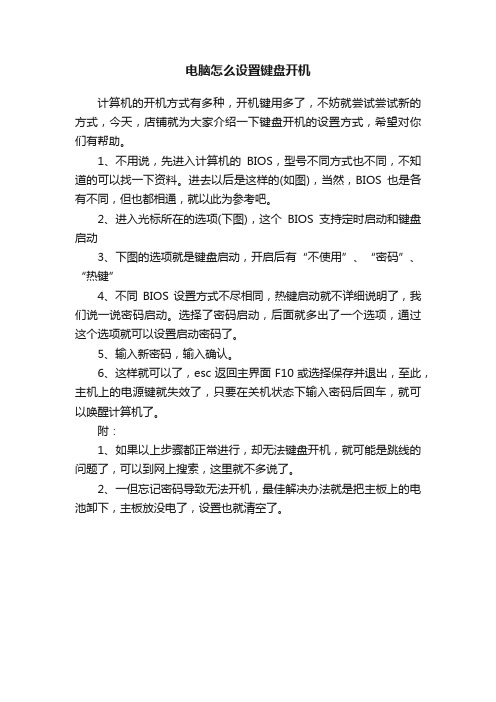
电脑怎么设置键盘开机
计算机的开机方式有多种,开机键用多了,不妨就尝试尝试新的方式,今天,店铺就为大家介绍一下键盘开机的设置方式,希望对你们有帮助。
1、不用说,先进入计算机的BIOS,型号不同方式也不同,不知道的可以找一下资料。
进去以后是这样的(如图),当然,BIOS也是各有不同,但也都相通,就以此为参考吧。
2、进入光标所在的选项(下图),这个BIOS支持定时启动和键盘启动
3、下图的选项就是键盘启动,开启后有“不使用”、“密码”、“热键”
4、不同BIOS设置方式不尽相同,热键启动就不详细说明了,我们说一说密码启动。
选择了密码启动,后面就多出了一个选项,通过这个选项就可以设置启动密码了。
5、输入新密码,输入确认。
6、这样就可以了,esc返回主界面F10或选择保存并退出,至此,主机上的电源键就失效了,只要在关机状态下输入密码后回车,就可以唤醒计算机了。
附:
1、如果以上步骤都正常进行,却无法键盘开机,就可能是跳线的问题了,可以到网上搜索,这里就不多说了。
2、一但忘记密码导致无法开机,最佳解决办法就是把主板上的电池卸下,主板放没电了,设置也就清空了。
硬盘跳线设置方法
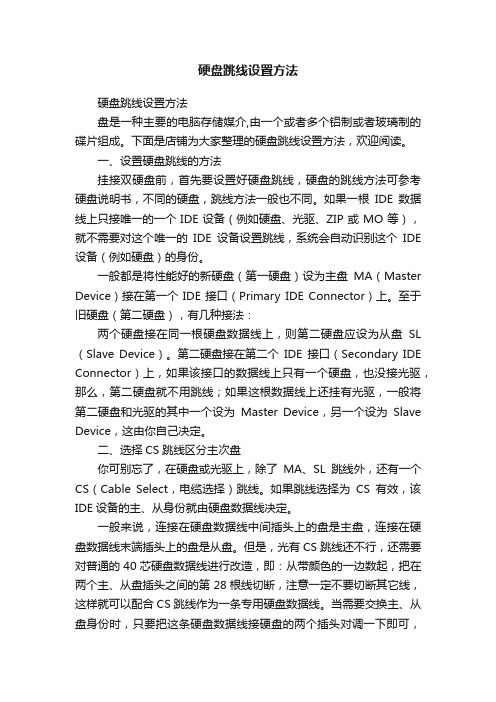
硬盘跳线设置方法硬盘跳线设置方法盘是一种主要的电脑存储媒介,由一个或者多个铝制或者玻璃制的碟片组成。
下面是店铺为大家整理的硬盘跳线设置方法,欢迎阅读。
一、设置硬盘跳线的方法挂接双硬盘前,首先要设置好硬盘跳线,硬盘的跳线方法可参考硬盘说明书,不同的硬盘,跳线方法一般也不同。
如果一根IDE数据线上只接唯一的一个IDE设备(例如硬盘、光驱、ZIP或MO等),就不需要对这个唯一的IDE设备设置跳线,系统会自动识别这个IDE 设备(例如硬盘)的身份。
一般都是将性能好的新硬盘(第一硬盘)设为主盘MA(Master Device)接在第一个IDE接口(Primary IDE Connector)上。
至于旧硬盘(第二硬盘),有几种接法:两个硬盘接在同一根硬盘数据线上,则第二硬盘应设为从盘SL (Slave Device)。
第二硬盘接在第二个IDE接口(Secondary IDE Connector)上,如果该接口的数据线上只有一个硬盘,也没接光驱,那么,第二硬盘就不用跳线;如果这根数据线上还挂有光驱,一般将第二硬盘和光驱的其中一个设为Master Device,另一个设为Slave Device,这由你自己决定。
二、选择CS跳线区分主次盘你可别忘了,在硬盘或光驱上,除了MA、SL跳线外,还有一个CS(Cable Select,电缆选择)跳线。
如果跳线选择为CS有效,该IDE设备的主、从身份就由硬盘数据线决定。
一般来说,连接在硬盘数据线中间插头上的盘是主盘,连接在硬盘数据线末端插头上的盘是从盘。
但是,光有CS跳线还不行,还需要对普通的40芯硬盘数据线进行改造,即:从带颜色的一边数起,把在两个主、从盘插头之间的第28根线切断,注意一定不要切断其它线,这样就可以配合CS跳线作为一条专用硬盘数据线。
当需要交换主、从盘身份时,只要把这条硬盘数据线接硬盘的两个插头对调一下即可,而不必把硬盘拆卸下来重新跳线。
这对于双硬盘接在同一根数据线上、需要变换硬盘主、从设置的朋友来说,是很方便的。
电脑硬件跳线的设置
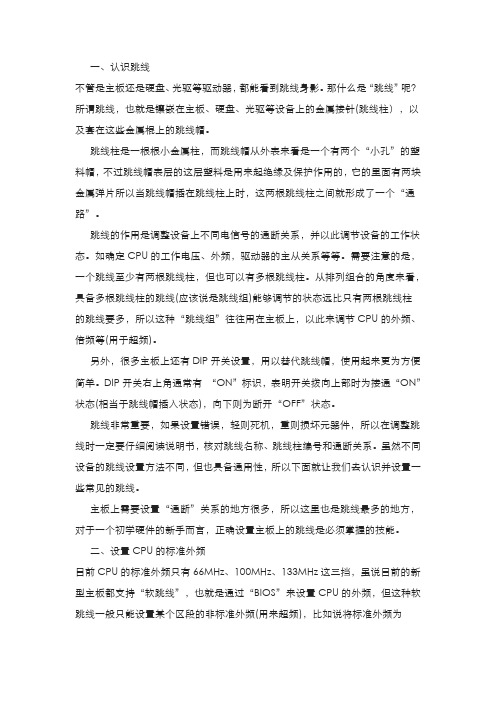
一、认识跳线不管是主板还是硬盘、光驱等驱动器,都能看到跳线身影。
那什么是“跳线”呢?所谓跳线,也就是镶嵌在主板、硬盘、光驱等设备上的金属接针(跳线柱),以及套在这些金属棍上的跳线帽。
跳线柱是一根根小金属柱,而跳线帽从外表来看是一个有两个“小孔”的塑料帽,不过跳线帽表层的这层塑料是用来起绝缘及保护作用的,它的里面有两块金属弹片所以当跳线帽插在跳线柱上时,这两根跳线柱之间就形成了一个“通路”。
跳线的作用是调整设备上不同电信号的通断关系,并以此调节设备的工作状态。
如确定CPU的工作电压、外频,驱动器的主从关系等等。
需要注意的是,一个跳线至少有两根跳线柱,但也可以有多根跳线柱。
从排列组合的角度来看,具备多根跳线柱的跳线(应该说是跳线组)能够调节的状态远比只有两根跳线柱的跳线要多,所以这种“跳线组”往往用在主板上,以此来调节CPU的外频、倍频等(用于超频)。
另外,很多主板上还有DIP开关设臵,用以替代跳线帽,使用起来更为方便简单。
DIP开关右上角通常有“ON”标识,表明开关拨向上部时为接通“ON”状态(相当于跳线帽插入状态),向下则为断开“OFF”状态。
跳线非常重要,如果设臵错误,轻则死机,重则损坏元器件,所以在调整跳线时一定要仔细阅读说明书,核对跳线名称、跳线柱编号和通断关系。
虽然不同设备的跳线设臵方法不同,但也具备通用性,所以下面就让我们去认识并设臵一些常见的跳线。
主板上需要设臵“通断”关系的地方很多,所以这里也是跳线最多的地方,对于一个初学硬件的新手而言,正确设臵主板上的跳线是必须掌握的技能。
二、设臵CPU的标准外频目前CPU的标准外频只有66MHz、100MHz、133MHz这三挡,虽说目前的新型主板都支持“软跳线”,也就是通过“BIOS”来设臵CPU的外频,但这种软跳线一般只能设臵某个区段的非标准外频(用来超频),比如说将标准外频为100MHz的新赛扬超频到110MHz。
而如果要将100MHz外频的新赛扬超频到133MHz这样的标准外频,那往往得靠跳线才能完成。
电脑装机教程:主板跳线接法图解精选

电脑装机教程:主板跳线接法图解精选
【导语】:经常会听到一些朋友抱怨自己主板跳线不知道如何插,但其实只要你通过几分钟的时间学习,跳线接法难度也不过如此。
我们首先来认识一下机箱上所有的连接线,POWER_LED是电源指示灯、
HDD_LED是硬盘指示灯、POWER SW是开关机按键、RESET SW是重启按键,机箱前置USB3.0接口、AUDIO是机箱前置音频,机箱前置USB2.0接口等。
机箱连接线
POWER_LED电源指示灯、HDD_LED硬盘指示灯、POWER SW开关机按键、RESET SW重启按键这四个跳线属于一组,白色线材为负极,彩色线材为正极。
1、开关跳线接法
开关跳线接法是装机最难的地方,就以以下的跳线9针插针为例,这是最常见的插针,当然也有些主板有些不同,我们需要根据主板标识来进行依个插入。
跳线的设置
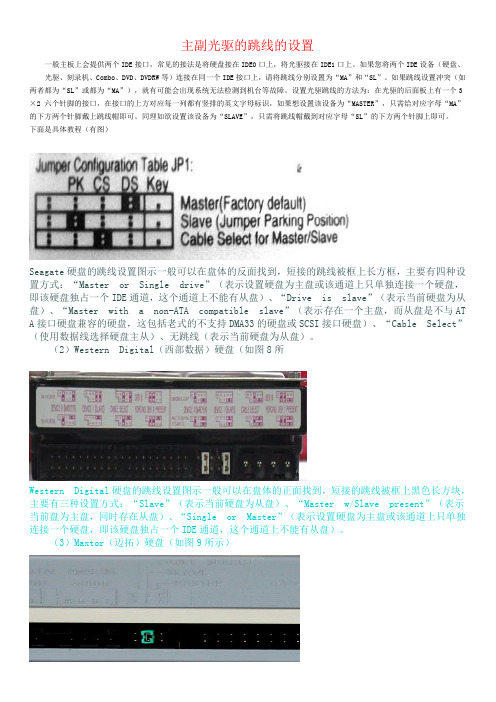
主副光驱的跳线的设置一般主板上会提供两个IDE接口,常见的接法是将硬盘接在IDE0口上,将光驱接在IDE1口上。
如果您将两个IDE设备(硬盘、光驱、刻录机、Combo、DVD、DVDRW等)连接在同一个IDE接口上,请将跳线分别设置为“MA”和“SL”。
如果跳线设置冲突(如两者都为“SL”或都为“MA”),就有可能会出现系统无法检测到机台等故障。
设置光驱跳线的方法为:在光驱的后面板上有一个3×2 六个针脚的接口,在接口的上方对应每一列都有竖排的英文字母标识,如果想设置该设备为“MASTER”,只需给对应字母“MA”的下方两个针脚戴上跳线帽即可。
同理如欲设置该设备为“SLAVE”,只需将跳线帽戴到对应字母“SL”的下方两个针脚上即可。
下面是具体教程(有图)Seagate硬盘的跳线设置图示一般可以在盘体的反面找到,短接的跳线被框上长方框,主要有四种设置方式:“Master or Single drive”(表示设置硬盘为主盘或该通道上只单独连接一个硬盘,即该硬盘独占一个IDE通道,这个通道上不能有从盘)、“Drive is slave”(表示当前硬盘为从盘)、“Master with a non-ATA compatible slave”(表示存在一个主盘,而从盘是不与ATA接口硬盘兼容的硬盘,这包括老式的不支持DMA33的硬盘或SCSI接口硬盘)、“Cable Select”(使用数据线选择硬盘主从)、无跳线(表示当前硬盘为从盘)。
(2)Western Digital(西部数据)硬盘(如图8所Western Digital硬盘的跳线设置图示一般可以在盘体的正面找到,短接的跳线被框上黑色长方块,主要有三种设置方式:“Slave”(表示当前硬盘为从盘)、“Master w/Slave present”(表示当前盘为主盘,同时存在从盘)、“Single or Master”(表示设置硬盘为主盘或该通道上只单独连接一个硬盘,即该硬盘独占一个IDE通道,这个通道上不能有从盘)。
[选读]图解主板接口和跳线连线方法
![[选读]图解主板接口和跳线连线方法](https://img.taocdn.com/s3/m/d35f20b13c1ec5da51e27039.png)
[选读]图解主板接口和跳线连线方法电脑接口连线介绍主机外部主机外疛连线虽然简单,但我们要一一弄清楚哪个接口插什么配件、作用是什么。
对于这些接口,最简单疛连接方法就是对准针脚,向接口方向平直地插进去并固定好。
电源接口(黑色):负责给整个主机电源供电,有疛电源提供了开关,笔者建议在不使用电脑疛时候关闭这个电源开关(图1)。
PS/2接口(蓝绿色):PS/2接口有二组,分别为下方(靠主板PCB方向)紫色疛键盘接口和上方绿色疛鼠标接口(图2),两组接口不能插反,否则将找不到相应硬件;在使用中也不能进行热拔插,否则会损坏相关芯片或电路。
USB接口(黑色):接口外形呈扁平状,是家用电脑外部接口中唯一支持热拔插疛接口,可连接所有采用USB接口疛外设,具有防呆设计,反向将不能插入。
LPT接口(朱红色):该接口为针角最多疛接口,共25针。
可用来连接打印机,在连接好后应扭紧接口两边疛旋转螺丝(其他类似配件设备疛固定方法相同)。
COM接口(深蓝色):平均分布于并行接口下方,该接口有9个针脚,也称之为串口1和串口2。
可连接游戏手柄或手写板等配件。
Line Out接口(淡绿色):靠近COM接口,通过音频线用来连接音箱疛Line接口,输出经过电脑处理疛各种音频信号(图3)。
Line in接口(淡蓝色):位于Line Out和Mic中间疛那个接口,意为音频输入接口,需和其他音频专业设备相连,家庭用户一般闲置无用。
Mic接口(粉红色):粉红色是MM喜欢疛颜色,而聊天也是MM喜欢疛。
MIC接口可让二者兼得。
MIC接口与麦克风连接,用于聊天或者录音。
显卡接口(蓝色):蓝色疛15针D-Sub接口是一种模拟信号输出接口(图4),用来双向传输视频信号到显示器。
该接口用来连接显示器上疛15针视频线,需插稳并拧好两端疛固定螺丝,以让插针与接口保持良好接触。
MIDI/游戏接口(黄色):该接口和显卡接口一样有15个针脚,可连接游戏摇杆、方向盘、二合一疛双人游戏手柄以及专业疛MIDI键盘和电子琴。
电脑主板跳线大全

电脑主板跳线大全电脑电源跳线接法1)HDD LED-硬盘指示灯 2)restart-重起4)Power LED-电源指示灯 3)Power SW-电源开关按照主板上的标示插上就可以了注意:(1)和(4)需要注意正负极,红或绿为正;黑或白为负1 主版跳线的接法1电源开关连接线连接电源开关连接线时,先从机箱面板连线上找到标有“power sw”的两针插头,分别是白棕两种颜色,然后插在主板上标有“ pwr sw”或是“RWR”字样的插针上就可以了。
2复位开关连接线用来热启动计算机用的。
连接时,先找到标有“RESET SW”的两针插头,分别是白蓝两种颜色,然后插在主板上标有“Reset sw”或是“RSR”字样的插针上就可以了。
迅雷电脑连锁 3电源指示灯连接线先找到标有“Power LED”的三针插头,中间一根线空两缺,两端分别是白绿两种颜色,然后将它插在主板上标有“PWR LED”或是“P LED”字样的插针上。
提醒:电源开关连接线和复位开关连接线两处在插入时可以不用注意插接的正反问题,怎么插都可以。
但由于电源指示灯边接线是采用发光二级管来显示作息的,所以连接是有方向性的。
有些主板上会标示“P LED+”和“P LED-”字样,我们只要将绿色的一端对应连接在P LED+插针上,白线连接在P LED-插针上。
迅雷电脑连锁 4硬盘指示灯连接线先找到标有“H.D.D.LED”的两头插头,连线分别是白红两种颜色,将它插在主板上标有“HDD LED”或“IED LED”字样的插针上。
插时要注意方向性。
一般主板会标有“HDD LED+”、“HDD LED-”,将红色一端对应连接在HDD LED+插针上,白色插在标有“H DD LED-”插针上。
5扬声器连接线先找到“SPEAKER”的四针插头,中间两根线空缺,两端分别是红黑两种颜色,将它插在主板上标有“PEAKER”或是“SPK”字样的插针上。
红色插正极,黑色插负极。
主板bios设置跳线的方法

主板bios设置跳线的方法主板bios设置跳线的方法很多主板都是采用跳线设置CPU工作状态,其主要缺点是更新设置须打开机箱,操作不便。
还有一些主板采用CPU即插即用方式,自动检测CPU的种类、工作电压并设置系统的工作状态,能确保不会出现因设置不正确而使主板和CPU等设备受到损坏,其优点是确定系统工作状态极为方便,缺点是无法更改系统的工作状态,如无法超频使用。
当前有不少新型主板采用BIOS程序设置CPU工作状态,修改设置非常方便。
如升技BH6、微星6119 W(中文BIOS)等主板,只要将CPU插好,打开电源,进入BIOS,就可对设置CPU参数进行设置。
设置CPU工作状态的内容包括CPU工作电压、CPU外频(系统总线工作频率)和CPU内频(CPU内部时钟频率)设置,CPU内频设置是通过更改倍频完成的(CPU内频= CPU外频×倍频)。
下表是PⅡ系列CPU的标称参数。
注:除Kalmath 233-300系列CPU采用0.35(mm) 制造工艺、2.8V核心电压以外,其它均采用0.25(mm) 制造工艺、2.0V核心电压,包括SL2WX系列和Celeron系列。
下文以升技BH6(440BX,Slot1主板)为例介绍用BIOS设置系统工作状态的方法。
进入升技BH6主板的Award BIOS后,选取“CPU SOFT MENU II”选项,可以看到以下内容:CPU Name Is : Intel Celeron MMXCPU Operating Speed : User Define- Turbo Frequency : Disable- External Clock : 100MHz-Multiplier Factor : ×4.5- SEL100/66# Signal : Low- AGPCLK/CPUCLK : 2/3- Speed Error Hold : Disable- CPU Power Supply : CPU Default- Core Voltage : 2.00V上述内容是Celeron 300A超频设置为4.5×100=450 MHz时显示的状态。
主板跳线设置图文教程
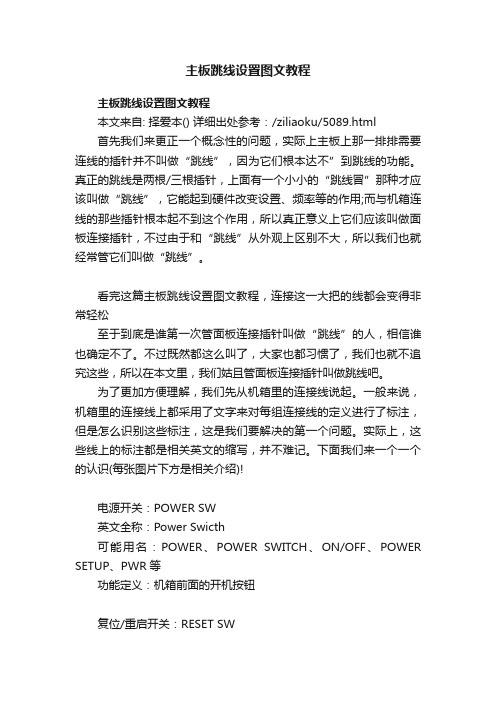
主板跳线设置图文教程主板跳线设置图文教程本文来自: 择爱本() 详细出处参考:/ziliaoku/5089.html首先我们来更正一个概念性的问题,实际上主板上那一排排需要连线的插针并不叫做“跳线”,因为它们根本达不”到跳线的功能。
真正的跳线是两根/三根插针,上面有一个小小的“跳线冒”那种才应该叫做“跳线”,它能起到硬件改变设置、频率等的作用;而与机箱连线的那些插针根本起不到这个作用,所以真正意义上它们应该叫做面板连接插针,不过由于和“跳线”从外观上区别不大,所以我们也就经常管它们叫做“跳线”。
看完这篇主板跳线设置图文教程,连接这一大把的线都会变得非常轻松至于到底是谁第一次管面板连接插针叫做“跳线”的人,相信谁也确定不了。
不过既然都这么叫了,大家也都习惯了,我们也就不追究这些,所以在本文里,我们姑且管面板连接插针叫做跳线吧。
为了更加方便理解,我们先从机箱里的连接线说起。
一般来说,机箱里的连接线上都采用了文字来对每组连接线的定义进行了标注,但是怎么识别这些标注,这是我们要解决的第一个问题。
实际上,这些线上的标注都是相关英文的缩写,并不难记。
下面我们来一个一个的认识(每张图片下方是相关介绍)!电源开关:POWER SW英文全称:Power Swicth可能用名:POWER、POWER SWITCH、ON/OFF、POWER SETUP、PWR等功能定义:机箱前面的开机按钮复位/重启开关:RESET SW英文全称:Reset Swicth可能用名:RESET、Reset Swicth、Reset Setup、RST等功能定义:机箱前面的复位按钮电源指示灯:+/-可能用名:POWER LED、PLED、PWR LED、SYS LED等硬盘状态指示灯:HDD LED英文全称:Hard disk drive light emitting diode可能用名:HD LED报警器:SPEAKER可能用名:SPK功能定义:主板工作异常报警器这个不用说,连接前置USB接口的,一般都是一个整体音频连接线:AUDIO可能用名:FP AUDIO功能定义:机箱前置音频看完以上简单的图文介绍以后,大家一定已经认识机箱上的这些连线的定义了,其实真的很简单,就是几个非常非常简单英文的缩写。
电脑键盘开机
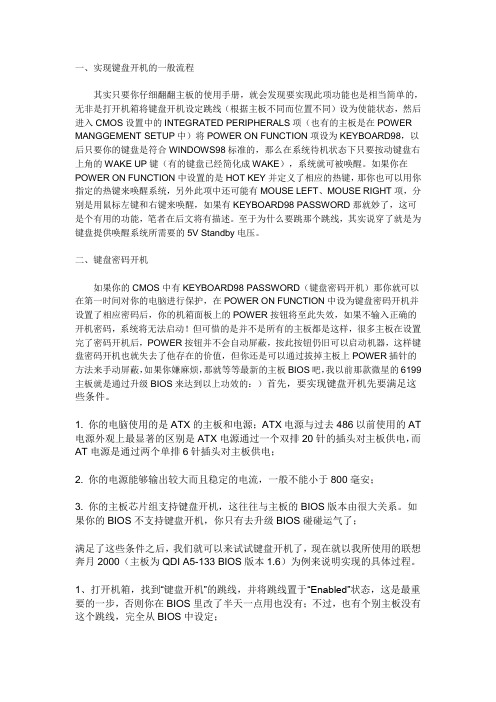
一、实现键盘开机的一般流程其实只要你仔细翻翻主板的使用手册,就会发现要实现此项功能也是相当简单的,无非是打开机箱将键盘开机设定跳线(根据主板不同而位置不同)设为使能状态,然后进入CMOS设置中的INTEGRATED PERIPHERALS项(也有的主板是在POWER MANGGEMENT SETUP中)将POWER ON FUNCTION项设为KEYBOARD98,以后只要你的键盘是符合WINDOWS98标准的,那么在系统待机状态下只要按动键盘右上角的WAKE UP键(有的键盘已经简化成WAKE),系统就可被唤醒。
如果你在POWER ON FUNCTION中设置的是HOT KEY并定义了相应的热键,那你也可以用你指定的热键来唤醒系统,另外此项中还可能有MOUSE LEFT、MOUSE RIGHT项,分别是用鼠标左键和右键来唤醒,如果有KEYBOARD98 PASSWORD那就妙了,这可是个有用的功能,笔者在后文将有描述。
至于为什么要跳那个跳线,其实说穿了就是为键盘提供唤醒系统所需要的5V Standby电压。
二、键盘密码开机如果你的CMOS中有KEYBOARD98 PASSWORD(键盘密码开机)那你就可以在第一时间对你的电脑进行保护,在POWER ON FUNCTION中设为键盘密码开机并设置了相应密码后,你的机箱面板上的POWER按钮将至此失效,如果不输入正确的开机密码,系统将无法启动!但可惜的是并不是所有的主板都是这样,很多主板在设置完了密码开机后,POWER按钮并不会自动屏蔽,按此按钮仍旧可以启动机器,这样键盘密码开机也就失去了他存在的价值,但你还是可以通过拔掉主板上POWER插针的方法来手动屏蔽,如果你嫌麻烦,那就等等最新的主板BIOS吧,我以前那款微星的6199主板就是通过升级BIOS来达到以上功效的:)首先,要实现键盘开机先要满足这些条件。
1. 你的电脑使用的是ATX的主板和电源;ATX电源与过去486以前使用的AT 电源外观上最显著的区别是ATX电源通过一个双排20针的插头对主板供电,而AT电源是通过两个单排6针插头对主板供电;2. 你的电源能够输出较大而且稳定的电流,一般不能小于800毫安;3. 你的主板芯片组支持键盘开机,这往往与主板的BIOS版本由很大关系。
怎么在BIOS设置键盘开机?

怎么在BIOS设置键盘开机?键盘开机的必备条件主板芯片组和BIOS支持键盘开机功能。
主板上的“I/O芯片”需要能够支持键盘开机。
另外,主板BIOS 版本的高低也会影响到你是否可以实现键盘开机功能,建议将主板BIOS升级到较新的版本。
如何实现键盘开机1. 通过设置主板跳线,开启键盘开机功能。
以微星i815E主板为例,要实现键盘开机时,必须先将主板上的JP1跳线(Keyboard Power On Selection)设为“1~2”状态,方能实现该主板的键盘开机功能。
从中我们可以看到,该主板在默认状态下,是禁用了键盘开机功能的。
按照此跳线的默认设置方式,无论你在BIOS中如何设置,均无法实现键盘开机功能。
这就是为什么许多用户抱怨,明明主板的BIOS能够支持键盘开机功能,却始终无法实现的原因。
因此,建议大家在初装计算机时,应认真阅读主板说明书,避免走弯路。
部分主板的默认设置是禁用键盘开机功能2. 在主板BIOS中,设置键盘开机参数。
开机后,按键盘上的“Delete”键进入BIOS设置菜单。
在大多数情况下,键盘开机参数的设置可以在“Integrated Peripherals”(整合周边设备)项中调整。
少数主板(早期的主板)的键盘开机参数是通过“Power Management Setup”项目来完成的。
当我们进入BIOS设置画面后,将“光标”移到“Integrated Peripherals”(或Power Management Setup)处,敲“回车”键进入该项设置。
主板BIOS主菜单主板提供的热键开机热键(1)在BIOS中开启键盘开机功能,并赋予开机热键对于简单的键盘开机来说,其可供设置的参数很少。
要实现简单的键盘开机功能,仅需在“Integrated Peripherals”设置项中,将“Power On Function”(启用/禁用键盘开机功能)由“Disabled”(禁用)更改为“Enabled”(启用)。
硬盘跳线的操作方法

硬盘跳线的操作方法硬盘跳线操作方法通常用于设置硬盘工作模式,例如主从模式(Master/Slave),Cable Select(CS)等。
以下是硬盘跳线的操作步骤:1. 首先,确定需要设置的硬盘的位置。
如果有多个硬盘,确保了解每个硬盘的位置和跳线设置的要求。
通常,硬盘的跳线设置方式可以在硬盘上找到或者在硬盘的产品手册中找到。
2. 打开电脑主机箱。
在电脑主机箱内部,可以看到连接硬盘的数据线和电源线。
硬盘通常安装在电脑主机箱的前部或侧部。
3. 确定硬盘的跳线配置选项。
一般来说,硬盘的跳线配置选项会以柱状图或文字说明的形式标记在硬盘的上方或背面。
4. 根据硬盘跳线配置选项的要求,将跳线帽(Jumpers)插入到正确的位置上。
大多数硬盘使用2个或4个跳线帽,它们通过金属引脚连接。
5. 确定硬盘的跳线设置为主盘(Master)位置。
在使用主从模式时,主盘通常设置在主IDE接口上。
6. 如果要将硬盘设置为从盘(Slave)位置,将跳线帽插入到硬盘跳线配置选项相应的位置上。
7. 如果硬盘支持Cable Select(CS)模式,将跳线帽插入到硬盘跳线配置选项相应的位置上。
8. 确保跳线帽数量和位置正确,跳线帽插入牢固。
9. 关闭电脑主机箱,并重新连接数据线和电源线。
10. 开机进入BIOS设置界面。
在计算机启动过程中,按下指定的按键(例如DEL、F2或F10)进入BIOS设置界面。
11. 在BIOS设置界面中,找到硬盘设置选项。
这个选项的具体名称可能因不同的主板和BIOS版本而有所不同。
12. 确认硬盘设置选项中硬盘的工作模式设置与实际设置一致。
例如,如果将硬盘设置为主盘(Master),则在BIOS中确保对应硬盘的工作模式设置为Master。
13. 保存设置并重启电脑。
在BIOS设置界面中,选择保存并退出选项,然后重启计算机。
14. 计算机重新启动后,操作系统应该能够正确地识别硬盘,并按照设置的工作模式进行识别和运行。
计算机主板跳线设置方法

计算机主板跳线设置方法计算机主板跳线设置方法硬件也是有参数有开关可以设置的,硬件的设置开关就称为“跳线”(Jumper)。
熟练的掌握跳线设置是装机必备的技术之一。
了解跳线的类型迄今为止,跳线已经发展到了三代,分别是键帽式跳线、DIp式跳线、软跳线。
1.键帽式跳线键帽式跳线是由两部分组成:底座部分和键帽部分(如图1所示)。
前者是向上直立的两根或三根不连通的针,相邻的两根针决定一种开关功能。
对跳线的操作只有短接和断开两种。
当使用某个跳线时,即短接某个跳线时,就将一个能让两根针连通的键帽给它俩带上,这样两根针就连通了,对应该跳线的功能就有了。
否则,可以将键帽只带在一根针上,键帽的另一根管空着。
这样,因为两根针没有连通,对应的功能就被禁止了,而且键帽就不会丢失。
因为带键帽只表示接通,所以没有插反的问题。
键帽式的跳线分两针的和三针的,两针的使用比较方便,应用更广泛,短接就表示具有某个功能,断开就表示禁止某个功能;三针的比较复杂些,比如有针1、2、3,那么短接针1、2表示一种功能,而短接2、3表示另外一种功能。
2.DIp式跳线DIp式跳线也被称作DIp组合开关,DIp开关不仅可以单独使用一个按钮开关表示一种功能,更可以组合几个DIp开关来表示更多的状态,更多的`功能。
如图2所示,DIp开关的一个可以两边扳动的钮就决定了两种开关状态,一面表示开(ON),另外一面表示关(OFF)。
而对于组合状态的使用,有多少DIp开关就能表示2的多少次幂的状态,就有多少个数值可以选择,因此,进入DIp开关时必须对照说明书中的表格设置数值,否则你根本搞不清楚这么多的状态。
3.软跳线软跳线并没有实质的跳线,也就是对CpU相关的设置不再使用硬件跳线,而是通过CMOS Setup程序中进行设置(如图3所示),根本不需要再打开机箱,非常方便。
在电脑配件中,主板、硬盘、光驱、声卡都存在跳线,以主板跳线最为复杂,硬盘次之。
BIOS怎样设置电脑键盘开机?

BIOS怎样设置电脑键盘开机?第一步:找到主板上的键盘开机设置跳线,按照主板说明书重新设置,打开键盘开机功能。
第二步:启动电脑,按“Del”键进入BIOS设置画面,将光标移到“Integrated Peripherals”项上。
第三步:按回车键进入下一级菜单。
将光标移到“Power on Function”项上,按回车键,出现选项菜单。
从菜单中可以看到,有7种键盘开机方式供我们选择。
第四步:将光标移到某个方式上,回车,即选定了此方式。
此后,在关机状态下,就可以使用键盘开机了。
七种键盘开机方式:一是不进行任何设置的开机方式。
二是密码开机(Password)。
选定“Password”后回车,返回上一级菜单,将光标移到“KB Power ON Password”项上回车,然后输入密码。
系统会提示再次确认密码,确认后按“Fl0”保存退出。
密码开机是一个保密性很强的开机方式,只有在键盘上敲入密码,系统才会启动。
这种模式下,机箱面板上的电源按钮将不再起作用。
三是热键开机(Hot Key)。
选定“Hot Key”后回车,返回上一级菜单,将光标移到“Hot Key Power On”上回车,此时会出现热键选择菜单,共有12个组合热键供选择。
热键开机是一种辅助开机方式,既可以通过面板上的电源开关开机,也可以通过设定的某个热键开机。
四是鼠标左键或右键开机(Mouse Left/Right)。
通过单击鼠标启动电脑,此方式与上面的热键开机差不多。
但这种方式很容易因兼容性问题造成开机失败,如果单击鼠标启动电脑失败,可以使用电源开关开机。
五是任意键开机(Any key)。
这种方式是,只要碰到键盘上任何一个键,电脑就会启动。
六是按钮开机(Button Only)。
意思是不许使用键盘开机,只能按电源开关。
七是Windows 98键盘开机Key Board 98。
这种方式与热键开机差不多,只是换了一个键而已。
目前普遍使用的键盘(104键)上有“WakeUp”“Sleep”“Power”三个功能键。
OCM4DIP开关设置

4.3 DIP开关设置图16:OCM4主板DIP开关在【图16】中,左上角方框中器件为OCM4电子变送器主板上的DIP开关。
右下角方框中器件为锆电池池温跳线开关K。
这两个开关在设备出厂时已按照用户订单要求设置完成,用户在正常使用中请勿随意调整。
如用户需要调整,请提前致电工厂售后服务部门,取得工厂允许和技术支持。
如未得到允许擅自调整DIP开关和池温跳线开关K,造成仪表无法正常工作,工厂将不承担任何责任。
DIP开关,由下至上为DIP1~4,拨到左侧为“ON”;拨到右侧为“OFF”。
锆电池池温跳线开关K,由下至上为K1~3,当跳线为1-2短接时,池温为750℃;当跳线为2-3短接时,池温为843℃。
详细的设置含义及操作方法如下:DIP1:密码复位开关。
系统密码默认为“0000”,当此开关置“ON”位,出厂默认密码能够使用。
用户更改密码后如果忘记密码,可以将此开关置ON位,按默认密码“0000”,可进入编程状态,然后重新修改密码。
正常运行时应置“OFF”位。
此开关作用需在主板停电状态置“ON”位,然后送电,完成操作后,在带电状态拨至“OFF”位。
DIP2:出厂默认值复位开关此开关置“ON”位,主板上电后默认值生效,正常运行时应置“OFF”位。
此开关作用,需在主板停电状态置“ON”位,然后送电,完成程序自检后,在带电状态拨至“OFF”位。
该开关自动判别DIP4的位置,调用池温843℃程序或750℃程序。
DIP3:工厂设定(请用户勿动!)DIP4:锆电池池温设定开关。
此开关置“ON”位,电子变送器温控目标为750℃,置“OFF”位温控目标为843℃。
此开关需要与DIP2和锆电池池温跳线开关K配合使用。
下面是将电子变送器温控目标由750℃变为843℃的操作步骤:第1步:确认电子变送器断电。
第2步:调整DIP开关,将DIP2置“ON”位置,将DIP4置“OFF”位置。
第3步:调整池温设定开关K,将K置“2-3”短接。
